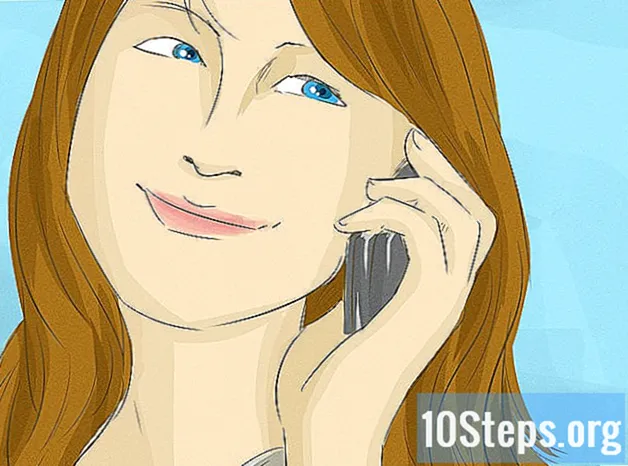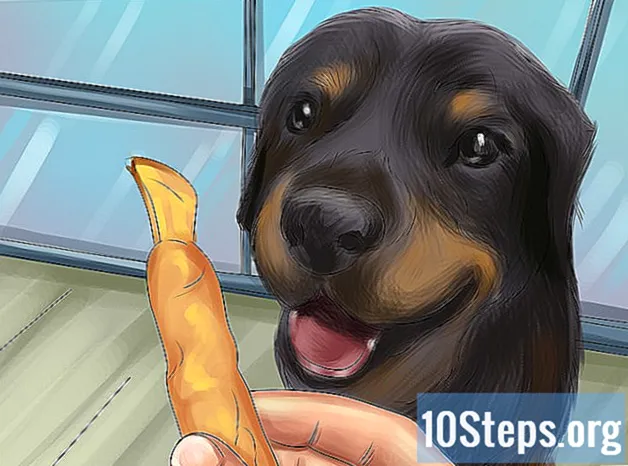תוֹכֶן
סעיפים אחריםשירות Dropbox הוא שירות אירוח קבצים מבוסס אינטרנט הנמצא בבעלות ומופעל על ידי "Dropbox, Inc." Dropbox משתמש באחסון ענן על מנת לאפשר למשתמשים לאחסן ולשתף קבצים ותיקיות עם משתמשי Dropbox אחרים באינטרנט באמצעות סנכרון קבצים. Dropbox הוא כלי מאוד שימושי ונוח מבחינת גיבוי ושיתוף קבצים, או גישה לקבצים שלך ממקומות שונים, כגון בית ספר או עבודה או בדרכים. כל מה שאתה צריך זה חשבון Dropbox וגישה לאינטרנט. אחד הכלים השימושיים ביותר בכל הנוגע ל- Dropbox הוא היכולת לשתף קבצים בקלות עם חברים או עמיתים. מה שמבדיל את Dropbox מכלי שיתוף הקבצים לשעבר, הוא שאין צורך להעביר קבצים ממכשיר אחד לאחר. לאחר העלאת קובץ לתיקיה משותפת, כל מי שתאפשר יקבל גישה אליו. המאמר הבא נותן הוראות כיצד לשתף קבצים עם Dropbox.
ישנן שלוש דרכים שונות לשתף תמונות וסרטונים ב- Dropbox
- - צור תיקיה משותפת חדשה
- - שתף תיקיה קיימת
- - השתמש בתיקיה הציבורית שנוצרה אוטומטית בעת התקנת Dropbox
צעדים
שיטה 1 מתוך 4: שימוש ביישום שולחן העבודה של Dropbox ב- Windows Vista ו- Windows 7
פתח את תיקיית ה- dropbox.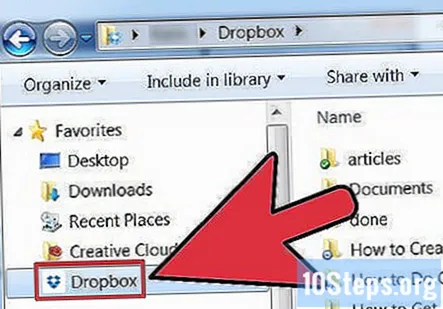
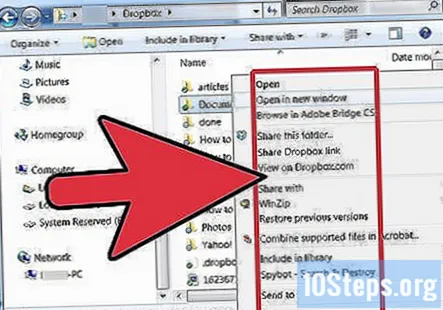
לחץ לחיצה ימנית על התיקיה שברצונך לשתף. תפריט נפתח יוצג.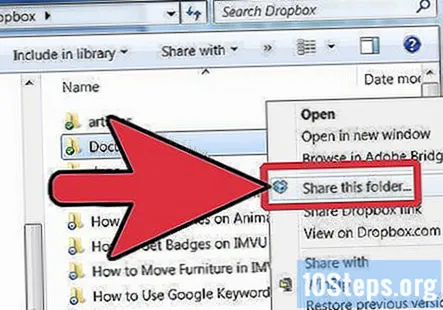
בחר Dropbox> שתף תיקיה זו. זה ישלח אותך לדף השיתוף באתר Dropbox.
הזן את כתובת הדוא"ל של מי שתרצה להוסיף לתיקיה המשותפת שלך.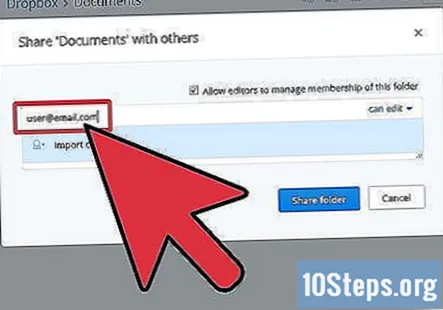
הוסף הודעה אישית ולחץ על תיקיית שיתוף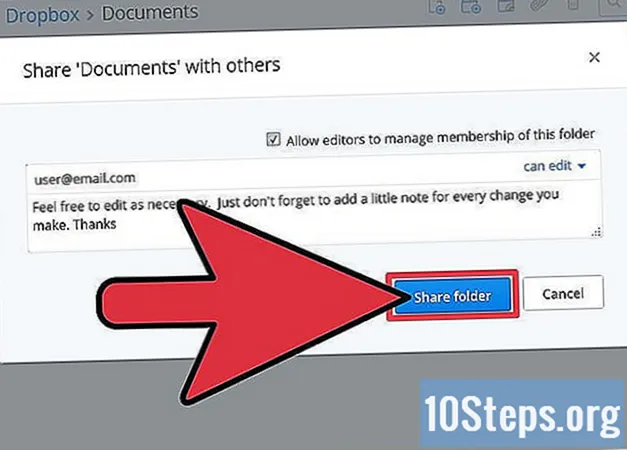
שיטה 2 מתוך 4: שימוש באתר Dropbox
היכנס לחשבונך ומצא את התיקיה שברצונך לשתף.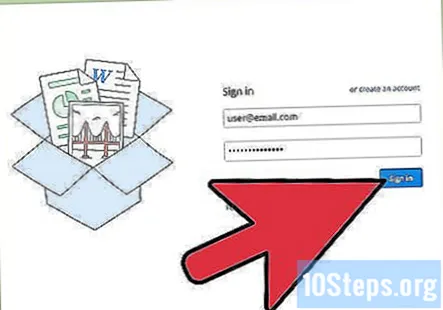
העבר את העכבר מעל התיקיה. לחץ על המשולש שמופיע כאשר התיקיה מודגשת.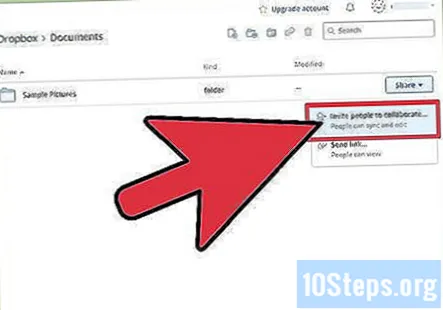
הזן את כתובות הדוא"ל של מי שתרצה להוסיף לתיקיה המשותפת שלך.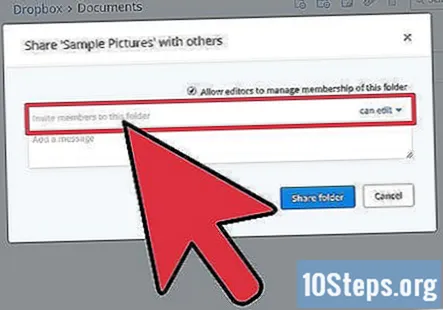
הוסף הודעה אישית ולחץ על תיקיית שיתוף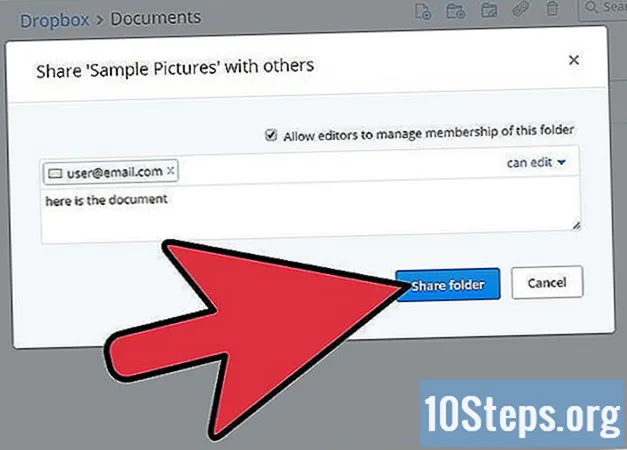
שיטה 3 מתוך 4: שימוש בתיקיה הציבורית
בעת התקנת dropbox, תיקיה בשם Public נוצרת באופן אוטומטי. התיקיה הציבורית היא דרך קלה לשתף קבצים בודדים עם Dropbox. כל קובץ שתעלה בתיקיה הציבורית שלך יקבל קישור אינטרנט משלו כדי שתוכל לשתף אותו עם אחרים. יתרון נוסף לשימוש בתיקיה הציבורית, הוא שניתן לגשת לקבצים על ידי כל אחד, אפילו משתמשים שאינם Dropbox. הקישורים פועלים גם אם המחשב שלך כבוי. כך משתמשים בתיקייה הציבורית:
פתח את התיקיה הציבורית שלך.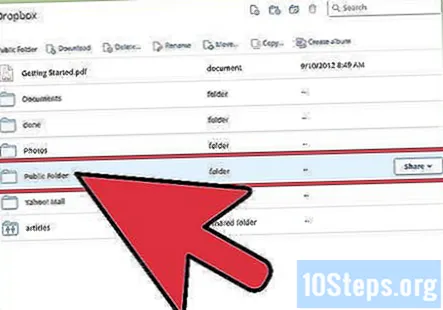
לחץ על העלה ובחר את הקבצים שאתה רוצה לשתף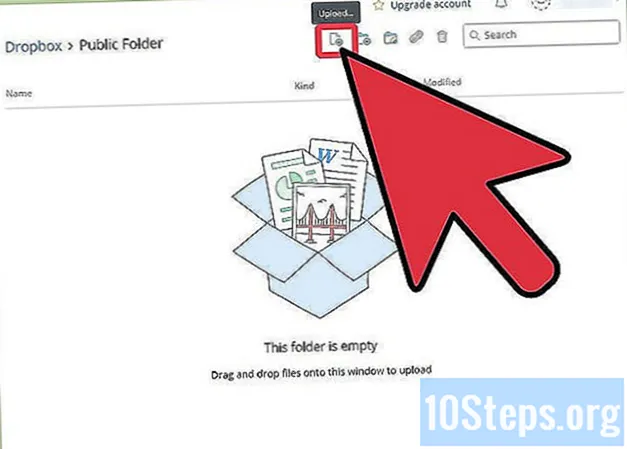
שיטה 4 מתוך 4: תיקיה ציבורית שיטה 2
לחץ על קובץ וגרור אותו לתיקיה הציבורית שלך. כעת ניתן לקובץ גישה לכל מי שיש לו את הקישור אליו.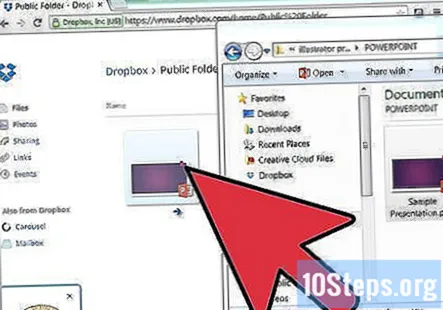
כדי לקבל את הקישור לקבצים הציבוריים שלך: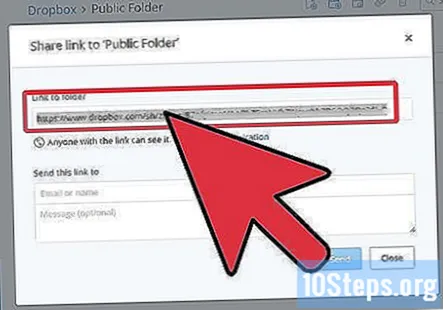
- פתח את Dropbox.
- פתח את התיקיה הציבורית.
- לחץ לחיצה ימנית על הקובץ שברצונך לשתף, זה יפתח את התפריט הנפתח.
- לחץ על העתק קישור ציבורי.
שאלות ותשובות קהילתיות
כיצד אוכל להעביר מוזיקה לדרופבוקס?
אתה יכול להשתמש בתכונת ההעלאה של Dropbox כדי להוסיף קבצי מוסיקה לחשבון Dropbox שלך. כשרוצים להוריד את המוסיקה, תוכלו ללחוץ על קובץ המוסיקה וללחוץ על "הורד".
האם המשפחה שלי יכולה להעלות תמונות לדרופבוקס שלי?
כן, אתה יכול להוסיף אותם לתיקיה הספציפית שאליה תרצה שתהיה להם גישה ואז הם יכולים לגשת לקבצים שנמצאים שם או שהם יכולים להוסיף משלהם.
אם אני מעלה קובץ שמע ל- Dropbox, האם העמיתים שלי יכולים להוריד את הקבצים האלה במחשבים שלהם?
כן, אם שיתפתם את הקובץ איתם.
האם אני צריך zip קבצי מוסיקה כשאני משתף את התיקיה לאחרים דרך Dropbox? תשובה
האם אוכל להוסיף מוסיקה מ- Dropbox לפלייליסט שלי באייפון או באמזון מיוזיק? תשובה